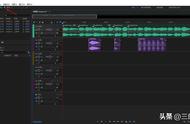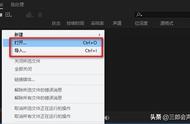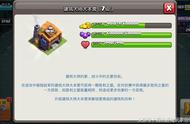本篇文章给大家介绍一下在audition的波形编辑器模式下如何将一个音频文件单独保存为多个音频片段,三郎老师给大家介绍的操作方法并不需要事前的分割,我们所使用的功能是标记!操作步骤如下:
步骤一,打开au,并在波形编辑器模式下打开一个音频文件;
步骤二,用“时间选择工具”在编辑器中选择一段,然后按键盘上的M键,添加范围标记,如下图所示;

au范围标记
步骤三,使用同样的方法再次添加多个范围标记,如下图所示;

au编辑器中添加多个范围标记
步骤三,在“标记”面板中选中添加的标记,然后单击“将所选范围标记音频导出为单独文件”图标,如下图所示;

au将所选范围标记音频导出为单独文件
或者选中添加的标记后,在标记面板中右击,在弹出的菜单中单击“导出已选择范围标记的音频”,如下图所示;

au导出已选择范围标记的音频
步骤四,单击之后就会打开“导出范围标记”的对话框,如下图所示,设置保存的位置、格式、采样类型、格式设置,前置和后缀开始可以设置也可以不设置,设置完成之后单击右下角的“导出”;

au导出范围标记
单击“导出”之后在我们的电脑上就会生成三个独立的音频文件!
以上就是三郎老师给大家介绍的“audition如何将一个音频文件单独保存为多个片段”的相关知识,希望对你学习au有所帮助!

audition
如果觉得我的文章对您有帮助,请点赞、在看、分享加收藏,分享给更多有需要的小伙伴!
同时欢迎打赏,为知识付费!
码字不易,且看且珍惜,谢谢!
,